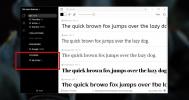Kas naujo „Windows 8“ darbalaukyje, Pradėti paiešką ir Pradiniame ekrane [Apžvalga]
„Windows 8“ yra daugybė naujų funkcijų, „Metro UI“ pagrįstų elementų, „Metro“ viso ekrano programų ir daugybė kitų patobulinimų. Tarp visų su UI susijusių patobulinimų, įprastų paslaugų ir savybių, „Windows 8 Desktop“, „Metro Start Screen“ ir „Windows 8 Search“ yra reikšmingiausi. Šie „Windows“ vartotojo sąsajos elementai buvo visiškai pakeisti, pateikiant naują metro išvaizdą, pridedant keletą naujų ir įdomių funkcijų. Šiame įraše gilinsimės į galimybes, kurias gali pasiūlyti šie pagrindiniai „Windows 8“ elementai.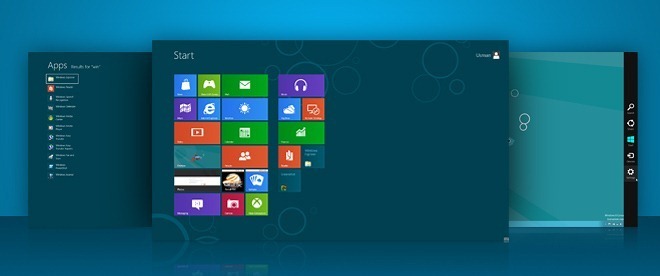
Šis vadovas yra mūsų serijos, kurioje išsamiai aprašytos „Windows 8“ naujos funkcijos ir patobulinimai, dalis.
- Kaip įdiegti "Windows 8"
- Kas naujo „Windows 8“ darbalaukyje, „Pradėti paiešką“ ir „Pradėti“ meniu (šiuo metu žiūrima)
- Išsamus „Windows 8 Explorer“ vadovas, nauji juostelių įrankiai ir parinktys
- Išsamus „Windows 8“ užduočių tvarkyklės vadovas, naujos funkcijos ir parinktys
- „Windows 8“ asmeninio kompiuterio nustatymai [Visas vadovas]
- Kaip atnaujinti arba atkurti „Windows 8“ asmeninį kompiuterį [Visas vadovas]
- Viskas apie „Windows 8“ failų vardų susidūrimus ir kopijavimo / perkėlimo dialogo langą
- Išsamus „Windows 8“ pradžios meniu vadovas
- Sinchronizuokite „Windows 8“ vartotojo nustatymus tarp kompiuterių ir planšetinių kompiuterių naudodami „Windows Live ID“
- Greita „Windows“ užrakinimo ekrano apžvalga
- Išsamus „Windows 8“ failų istorijos atsarginių kopijų kūrimo vadovas
„Windows 8“ darbalaukis
Priešingai nei „Windows 7“, kuri įkelia darbalaukį paleidus sistemą arba rodo prisijungimo ekraną (jei įjungta), „Windows 8“ sveikina vartotojus su naujai sukurtu „Metro“ pradžios ekranu. Įkvėptas „Windows Phone 7 Metro UI“, „Windows 8“ meniu Pradėti rodomas numatytųjų ir pasirinktinių metro plytelių, kurios veikia kaip nuorodos į darbalaukį, valdymo skydelį, „Windows Explorer“, „Weather“ programą, RSS, „Windows App Store“, „Internet Explorer“ ir kitas įdiegtas programos. Norėdami paleisti darbalaukį, spustelėkite darbalaukio plytelę, esančią po vaizdo įrašo plytele.

Vienas dalykas, kurį iškart pastebėsite atidarę „Windows 8“ darbalaukį, yra tai, kad nėra „Windows Start Orb“. Kai užveskite pelės žymeklį virš apatinio kairiajame ekrano kampe rodomo pradžios ekrano miniatiūrų peržiūros. Spustelėję šią miniatiūrą, pateksite tiesiai į „Windows 8“ pradžios ekraną, leisdami paleisti „Metro“ programas ir įdėtas programas bei „Windows Explorer“ sparčiuosius klavišus.

„Windows 8“ darbalaukyje yra daugybė paslėptų vartotojo sąsajos elementų, kuriuos galima pamatyti tik su jais susijusia programa ir funkcijomis. Pvz., Kai įjungsite išorinį saugojimo įrenginį, pamatysite atnaujintą, rastas naujas saugojimo įrenginys, metro pagrįstas automatinis paleidžiamasis meniu per sistemos pranešimų sritį. Tai leidžia atidaryti aplanką, naudoti įrenginį, norint pagreitinti sistemą naudojant „ReadyBoost“, arba sukonfigūruoti diską, kuriant atsarginę kopiją.

„Windows 8“ darbalaukio vaizdas ir metro pradžios ekranas leidžia atidaryti Charms baras - dešinės juostos meniu, suteikiantis visos sistemos prieigą prie paieškos, bendrinimo, sistemos parametrų ir pagrindinių veiksmų. Tiesiog perkelkite pelės žymeklį į apatinį arba viršutinį dešinį ekrano kampą arba naudokite „Windows + C“ greitojo klavišo derinys, kad pasiektumėte žavesio juostą. Tai taip pat rodo dabartinį laiką, dieną, datą, interneto būseną ir akumuliatoriaus lygį apatinėje dešinėje ekrano pusėje.

„Windows 8“ nustatymų srityje (pasiekiama iš „Charms“ juostos) yra ne tik maitinimo mygtuko parinktys, tokios kaip: Išjungti, Paleisti iš naujo, Miego režimas ir tt, bet ir daugybė su sistema susijusių parametrų nuorodų, įskaitant tinklą, garsumą, pranešimus, ekrano ryškumą, maitinimą ir Pranešimai.

Turbūt įdomiausias „Windows 8 Desktop“ aspektas Perjungti sąrašą (pasiekiama iš kairiosios šoninės juostos), kuri pagal nutylėjimą yra paslėpta, bet kai užveskite pelės žymiklį virš viršutinio kairiojo kampo, joje rodomos visos aktyvios „Metro“ programos. Ši kairioji šoninė juosta leidžia lengvai naršyti visas programas, veikiančias fone.

Pradėkite „Windows 8“ paiešką
Kaip „Windows 8“ darbalaukio nustatymai srityje Pradėti paiešką taip pat galima pasiekti iš žavesio juostos. Jame yra keletas iš anksto apibrėžtų kategorijų, pvz., Programos, Nustatymai ir Failai, taip pat įdiegtų programų sąrašą, kad būtų galima greitai rasti ir paleisti programą.

Skirtingai nuo „Windows 7“ paieškos, kuri rodo „Windows Explorer“ rezultatus, kai paspaudžiamas klavišas „Enter“, „Windows 8“ paieška praplečia Paieškos sritis visame ekrano plote, leidžianti peržiūrėti filtruotus paieškos elementus iš anksto apibrėžtų, taip pat tinkintą paiešką kategorijos. Be failų / aplankų atidarymo ir programų paleidimo, galite dešiniuoju pelės mygtuku spustelėti programą, kad paleistumėte kaip administratorius, atidarykite naują langą, atidarykite failo vietą ir prisekite prie užduočių juostos ir pradžios Ekranas.

Norėdami atlikti paiešką internete, turite prisijungti naudodami „Microsoft“ paskyrą. Tiesiog įveskite raktinius žodžius, kurių norite ieškoti, ir paspauskite klavišą Enter, kad „Windows Search“ galėtų pateikti rezultatus iš internetinių šaltinių. Tačiau spustelėję „Internet Explorer“ galite peržiūrėti nurodytų paieškos raktinių žodžių „Bing“ paieškos rezultatus.
„Windows 8“ pradžios ekranas
Jei turėtumėte pasirinkti ir suburti visus svarbius „Windows 8“ sistemos komponentus kartu su „Windows Explorer“, „Desktop“ Įdiegę programą, užduočių tvarkytuvę, valdiklius ir kt., Naudodami vieningą sąsają, galų gale turėsite „Windows 8“ pradžios ekraną priekyje tavęs. „Windows 8“ meniu Pradėti yra skirtas išlaikyti poreikį prieiti prie skirtingų kompiuterio elementų neatidarant kelių „Windows Explorer“ langų. Pagal numatytuosius nustatymus jame yra „Internet Explorer“, darbalaukis, „Windows Explorer“, įmontuoti viso ekrano programų nuorodos, užduočių tvarkyklė, Kompiuteryje ir kituose daugybe valdiklių galite prisegti tiek programų, aplankų, nuorodų, pasirinktinių valdiklių, kiek norite „Windows 8“. Pradinis ekranas.

Kaip ir „Windows Phone 7“ savųjų programų paleidimo priemonė, ji leidžia pakeisti programų plytelių padėtį; tiesiog laikykite plytelę, kurią norite perkelti, tada vilkite ją ant reikiamo ekrano srities (žr išsamus plytelių elgsenos modifikavimo vadovas). Apačioje esanti slinkties juosta padės naršyti po „Windows 8“ meniu Pradėti sąsają. Kai spustelėsite „Vartotojo plytelę“, ji leis jums atsijungti, užrakinti ekraną, pridėti naują vartotoją ir pakeisti vartotoją plyteles iš suasmeninimo lango, kur galite pakeisti paveikslėlį, pakeisti spalvą ir pritaikyti kitas pritaikymai.

Štai dabar. Funkcijos ir parinktys, susijusios su „Windows 8 Desktop“, „Pradėti paiešką“ ir „Pradėti“, padės ne tik jums valdyti „Windows 8“ darbalaukio programas ir „Metro“ sukurtas viso ekrano programas, bet taip pat prieiti prie sistemos paslaugų ir nustatymai. Mes bandėme aprėpti svarbiausius pradžios ekrano, paieškos ir darbalaukio aspektus. Jei manote, kad yra funkcija, kurią verta įtraukti į sąrašą, praneškite mums komentaruose.
Paieška
Naujausios žinutės
Teksto rengyklė bet kur siunčia tekstą išorinėms programoms redaguoti
Teksto rengyklė bet kur yra programa, leidžianti siųsti tekstą iš v...
Kaip įjungti / išjungti šriftus „Windows 10“
Mes kalbėjome apie tai, kaip jūs diegti ir pašalinti šriftus „Windo...
Išmetimas yra nešiojamasis kompiuterio USB ir „Dropbox“ paieškos įrankis
Visi mėgsta laikyti savo svarbius failus nešiojamuosiuose diskuose ...